Por qué su ubicación de WhatsApp Live no se actualiza y cómo solucionarlo
28 de abril de 2022 • Archivado en: Soluciones de ubicación virtual • Soluciones comprobadas
WhatsApp es una aplicación de mensajería gratuita propiedad de Meta, inicialmente Facebook. Actualmente, esta plataforma cuenta con más de dos mil millones de usuarios activos, eclipsando incluso a Messenger y WeChat. Uno de los populares de WhatsApp es permitir que los usuarios compartan su ubicación en vivo con individuos y chats grupales. Sin embargo, a veces puede experimentar el molesto problema de que la ubicación de WhatsApp no se actualiza . Afortunadamente, este artículo tiene una solución a este problema. ¡Aprendamos! También abordaremos cómo compartir mi ubicación en el problema de WhatsApp.
- Parte 1: ¿Por qué la ubicación de WhatsApp Live no se actualiza?
- Parte 2. ¿Cómo solucionar el problema de que la ubicación en vivo de WhatsApp no se actualiza?
- Parte 3: [Consejo de WhatsApp] Ubicación falsa de WhatsApp Live con precisión irreal
- Parte 4. ¿Cómo enviar la ubicación en vivo en WhatsApp?
- Parte 5: Cómo solucionar problemas comunes de WhatsApp en Android y iPhone
Parte 1: ¿Por qué la ubicación de WhatsApp Live no se actualiza?
En primer lugar, analicemos algunas de las razones por las que su ubicación en vivo de WhatsApp no se actualiza en Android o iPhone. A continuación hay algunos de ellos:
- Razón 1: conexión a Internet débil
Debe estar familiarizado con la idea de que WhatsApp no puede funcionar sin Internet. En otras palabras, no puede enviar ni recibir mensajes y llamadas sin una conexión a Internet sólida. Y lo mismo se aplica a la actualización de su ubicación en vivo.
- Razón 2: función de ubicación deshabilitada
Aquí hay otra razón por la cual la ubicación en vivo de WhatsApp no se actualiza en iPhone o Android. Al registrarse, WhatsApp solicitará acceder a la ubicación GPS de su teléfono. Por lo tanto, deshabilitar esta función por error puede evitar que WhatsApp actualice su ubicación.
- Razón 3: hora y fecha inapropiadas
Aunque es poco común con los teléfonos modernos, esta puede ser otra razón para una ubicación en vivo incorrecta en WhatsApp. Por lo tanto, conecte su teléfono a Internet para actualizar su fecha y hora. También es posible que desee reiniciar su teléfono y ver si funciona.
Parte 2. ¿Cómo solucionar el problema de que la ubicación en vivo de WhatsApp no se actualiza?
Ahora que ya sabe por qué la ubicación en vivo de WhatsApp no se actualiza, es hora de ver las soluciones. ¡Vamos!
1. Reinicie la conexión a Internet
A veces, solo se necesita un simple reinicio del teléfono para que todo vuelva a la normalidad. Otra cosa, puede habilitar y deshabilitar el "modo de vuelo" para reiniciar su conexión de datos. Por supuesto, esto también resolverá cualquier error en su aplicación WhatsApp.
2. Actualice la aplicación y el teléfono
¿Cuándo fue la última vez que actualizó su sistema y sus aplicaciones? ¡Es muy fácil! Debe actualizar constantemente sus aplicaciones y su sistema telefónico para disfrutar de un mejor rendimiento y seguridad.
3. Habilitar el servicio de ubicación
También puede verificar si su servicio de ubicación está habilitado en la configuración de iPhone o Android. En iPhone, haga clic en Configuración > Privacidad > Servicio de ubicación. Es aún más fácil en Android. Deslice hacia abajo la pantalla, mantenga presionado el botón GPS y habilite la opción Ubicación.
4. Restablecer el servicio de ubicación en iPhone/Android
Los usuarios de iPhone pueden intentar restablecer la configuración de Ubicación y servicio. Para hacer eso, abra Configuración> General> Restablecer> Restablecer ubicación y privacidad. Y para los usuarios de Android, intente seguir los pasos que se indican a continuación:
- Desliza hacia abajo desde la parte superior de la pantalla
- Presiona el ícono de Ubicación;
- Si no puede encontrar el ícono de ubicación, vaya a la configuración o toque el ícono "Editar" para continuar;
- Activa o desactiva la precisión de la ubicación de Google .
5. Desinstalar y reinstalar WhatsApp
Si todo lo demás falla, entonces probablemente sea hora de ponerse a mano. Desinstale su aplicación WhatsApp y luego obtenga una versión más nueva en Play Store o App Store. Pero a menudo, esto no será necesario después de actualizar la aplicación.
Parte 3: [Consejo de WhatsApp] Ubicación falsa de WhatsApp Live con precisión irreal
Ha habido múltiples preocupaciones de seguridad sobre WhatsApp antes. Pero mientras el jurado aún está deliberando, hágase un favor y proteja su ubicación en vivo del spyware y otros usuarios. Además, es posible que desee falsificar la ubicación de WhatsApp con fines comerciales y bromear con sus amigos.
Dicho esto, aprender a falsificar la ubicación en WhatsApp es muy simple con Wondershare Dr.Fone . Con esta aplicación de GPS, puede teletransportar su ubicación en vivo de WhatsApp a cualquier parte del mundo. Y para que su nueva ubicación sea más creíble, este programa le permite simular movimientos a pie, en scooter o en automóvil. Funciona con todas las versiones de iPhone/Android y otras aplicaciones de redes sociales como Instagram, Facebook, Telegram y Twitter.
Puede ver este video para obtener más instrucciones.
A continuación se muestra cómo falsificar la ubicación en vivo de WhatsApp con Dr.Fone:
Paso 1. Abra la herramienta Ubicación virtual.

Instale e inicie Dr.Fone en la PC y conecte su teléfono a la PC con un cable USB. Luego, toque el botón Ubicación virtual en la página de inicio y haga clic en Comenzar en la ventana emergente.
Paso 2. Conecta tu teléfono a dr.fone.

Para conectar su teléfono a este software todo en uno, primero, habilite "transferir archivos" en lugar de "cargar" en su teléfono. Luego, habilite la depuración de USB en la pestaña de configuración. En Android, simplemente haga clic en Configuración > Configuración adicional > Opciones de desarrollador > Depuración de USB.
Paso 3. Elija una nueva ubicación en vivo de WhatsApp para compartir.

Después de que la depuración de USB esté activada, toque Siguiente e ingrese la nueva ubicación en el campo de búsqueda en la esquina superior izquierda. Ahora elija el área y toque Mover aquí . ¡Y está eso! Curiosamente, puedes elegir una ruta de movimiento y personalizar la velocidad.

Parte 4. ¿Cómo enviar la ubicación en vivo en WhatsApp?
En 2017, WhatsApp lanzó una función completamente nueva que permite a los usuarios enviar su ubicación en vivo a familiares y amigos. Esta ubicación puede ser útil si desea reunirse en algún lugar o informar a sus amigos y familiares que está seguro y protegido. Y para que no me olvide, también puedes usarlo para bromear con tus amigos.
Tenga en cuenta, sin embargo, que WhatsApp solo le permite compartir su ubicación en tiempo real durante 8 horas, 1 hora o 15 minutos. En otras palabras, esto le da control sobre cuánto tiempo los usuarios pueden verlo en el mapa. Además, esta información no se puede compartir con nadie una vez que deja de compartirla.
Entonces, sin perder tiempo, aquí le mostramos cómo enviar la ubicación en vivo en WhatsApp para Android o iPhone:
Paso 1. Habilite el servicio GPS en su teléfono haciendo clic en el botón GPS en el panel de control.
Paso 2. Abra WhatsApp y toque el chat grupal o el chat individual con el que desea compartir la ubicación.
Paso 3. Ahora haga clic en el botón Adjuntar en el campo de texto y haga clic en Ubicación .
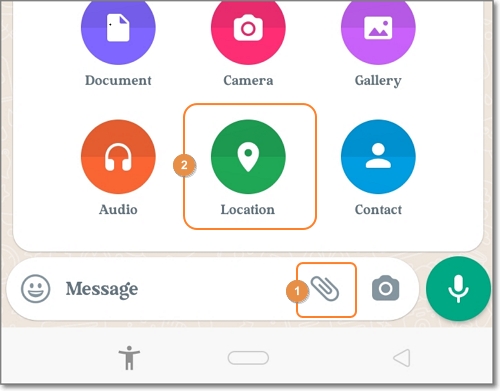
Paso 3. Desde allí, permita que WhatsApp acceda a la ubicación de su dispositivo y luego presione el botón Compartir ubicación en vivo .
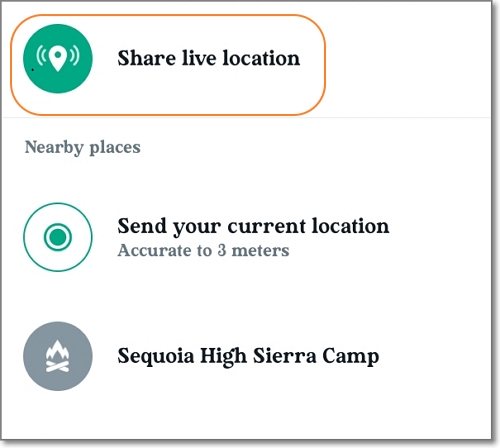
Paso 3. Por último, pero no menos importante, establezca la duración en la que su contacto verá su ubicación, agregue un comentario y toque el botón Enviar . ¡Eso es todo!
Nota: como puede ver, WhatsApp se basa en su ubicación GPS para compartir su ubicación real. Entonces, use Wondershare Dr.Fone para cambiar la ubicación de su dispositivo y luego compártalo en WhatsApp.
Parte 5: Cómo solucionar problemas comunes de WhatsApp en Android y iPhone
Wondershare Dr.Fone es la herramienta perfecta para manejar todos sus problemas de WhatsApp. A continuación se presentan algunos problemas comunes con los que puede ayudarlo:
1. Mensajes perdidos
A veces, puede eliminar accidental o intencionalmente los chats o mensajes de WhatsApp. Afortunadamente, dr.fone puede ayudarte a desenterrar y recuperar esos mensajes con un simple clic. Simplemente inicie la herramienta de recuperación de datos, conecte su teléfono al software y dr.fone buscará todos los mensajes perdidos y actuales.
2. Transferir datos de WhatsApp
Gracias a la tecnología móvil de ritmo rápido, es inevitable migrar a un nuevo teléfono. Pero tendrás que sacrificar todos tus datos de WhatsApp. Afortunadamente, dr.fone te permite hacer copias de seguridad, restaurar y transferir todos los datos de WhatsApp.
3. Copia de seguridad de los chats de WhatsApp Business
Tener una cuenta de WhatsApp Business es vital si eres un vendedor en línea. Aquí puede crear un perfil comercial y disfrutar de respuestas rápidas, mensajes automáticos, estadísticas precisas, etc. Por lo tanto, para evitar perder sus facturas y otros chats de negocios, use Dr.Fone para hacer una copia de seguridad y transferir sus chats de WhatsApp Business a un nuevo teléfono.
Ultimas palabras
Mira, no hay nada complejo en el problema de que la ubicación en vivo de WhatsApp no se actualice. Simplemente edite y reinicie la aplicación o verifique la configuración de su ubicación si está habilitada. Y, por supuesto, use Dr.Fone para compartir una ubicación falsa en WhatsApp y realizar otras tareas de WhatsApp, como realizar copias de seguridad y transferir datos. ¡Agradéceme después!
También podría gustarte
Locación virtual
- GPS falso en las redes sociales
- Ubicación falsa de Whatsapp
- GPS mSpy falso
- Cambiar la ubicación comercial de Instagram
- Establecer ubicación de trabajo preferida en LinkedIn
- GPS Grindr falso
- Falso Tinder GPS
- GPS Snapchat falso
- Cambiar región/país de Instagram
- Ubicación falsa en Facebook
- Cambiar ubicación en bisagra
- Cambiar/Agregar filtros de ubicación en Snapchat
- GPS falso en juegos
- Flg Pokémon ir
- Joystick de pokemon go en android sin root
- huevos para incubar en pokemon ir sin caminar
- GPS falso en pokemon go
- Spoofing pokemon go en Android
- Aplicaciones de Harry Potter
- GPS falso en Android
- GPS falso en Android
- GPS falso en Android sin rootear
- Cambio de ubicación de Google
- Spoof Android GPS sin Jailbreak
- Cambiar la ubicación de los dispositivos iOS

Alicia M.J.
editor de personal